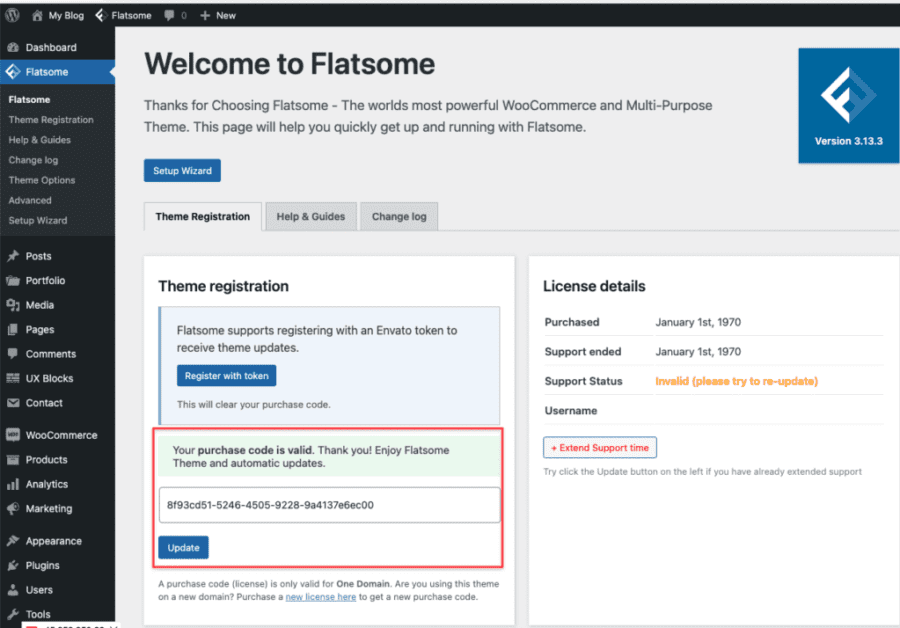Xin chào các bạn, bài viết này mình sẽ hướng dẫn các bạn cách kích hoạt theme Flatsome trực tiếp ở trong database. Điều đặc biệt là nó vẫn update bình thường nhé!
Bước 1: Cài đặt Flatsome
Nếu bạn đã cài đặt rồi thì bỏ qua bước 1 này và hãy thực hiện Bước 2. Nếu bạn cài mới theme thì khi gặp thông báo này bạn click vào Skip this step để bỏ qua nhé.
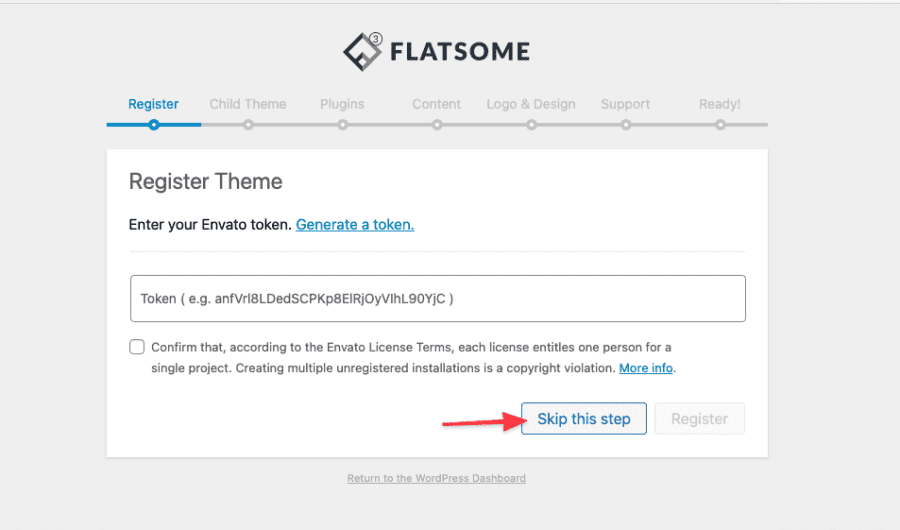
Bước 2: Kích hoạt Theme Flatsome
Khi cài xong mình nhập Key thì báo như vậy nè. Ở những phiên bản trước khi nhập vào là ăn ngay.
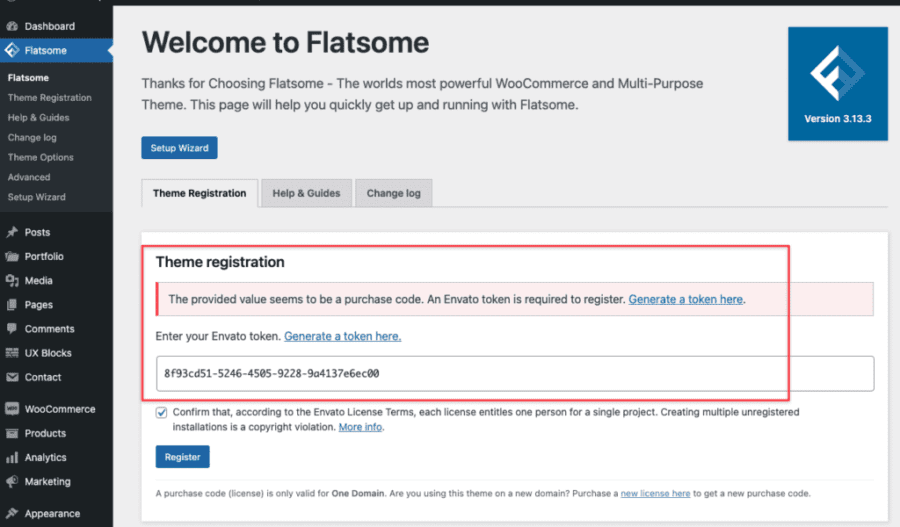
Bây giờ bạn hãy truy cập vào Database thông qua trình quản lý phpMyAdmin. Mình đang sử dụng cPanel nên vào ở đây. Với các bạn đang sử dụng Panel khác thì cũng vào phpMyAdmin. Với máy chủ không có phpMyAdmin thì bạn có thể sử dụng câu lệnh mysql để Insert trực tiếp (để lại comment mình hướng dẫn bạn dùng lệnh.)
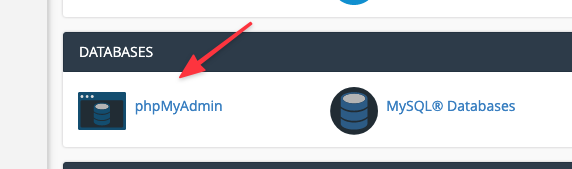
Khi vào được phpMyAdmin. Bạn tìm đến Table có tên là ***_options. Phần mình để *** gọi là Prefix, mỗi database có prefix khác nhau nên bạn chỉ cần quan tâm table có tên Options thôi.
Bạn hãy click vào Table này và chọn mục SQL.
Sau đó ở khung dưới. Bạn hãy copy đoạn mã INSERT vào và chạy thôi. Nhưng lưu ý bạn hãy thay dòng wplw_options bằng tên table của bạn nha.
Mẫu 1:
INSERT INTO `wp_options`(`option_id`, `option_name`, `option_value`, `autoload`) VALUES (NULL,'flatsome_wup_purchase_code','8f93cd51-5246-4505-9228-9a4137e6ec00','yes')
Mẫu 2:
INSERT INTO `wp_duccong`.`wp_options` (`option_id`, `option_name`, `option_value`, `autoload`) VALUES (NULL, 'flatsome_wup_purchase_code', '8f93cd51-5246-4505-9228-9a4137e6ec00', 'yes'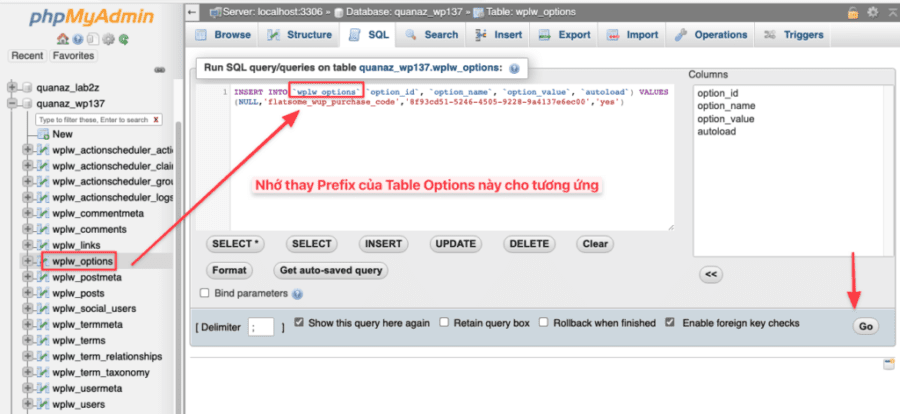
Và bên dưới là kết quả sau khi mình thực hiện chạy.
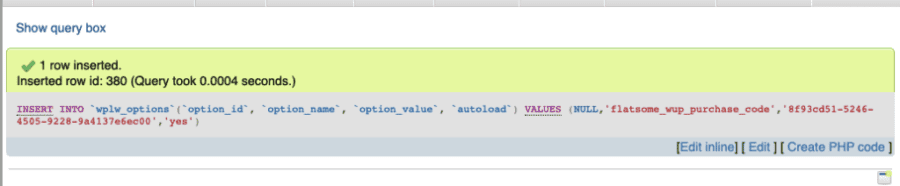
Và truy cập vào admin WordPress đến Flatsome thì đã hiện rồi nhé.